วิธีสลับระหว่างบัญชี Facebook — TechCult
เบ็ดเตล็ด / / April 06, 2023
พวกเราทุกคนใช้ Facebook มานานแล้ว มีผู้ใช้มากกว่า 2.9 พันล้านคนทั่วโลก ด้วยฟีเจอร์ใหม่อย่างวิดีโอสั้นที่กำลังจะเปิดตัว ใครๆ ก็อยากเป็นนักสร้างเนื้อหา มีชีวิตสาธารณะและเพจ Facebook สาธารณะ ไม่ว่าคุณจะเป็นผู้สร้างเนื้อหาหรือไม่ก็ตาม คุณยังคงสามารถมีบัญชีและเพจ Facebook หลายบัญชีเพื่อจัดการธุรกิจของคุณหรือด้วยเหตุผลอื่นใด ปัญหาที่แท้จริงเกิดขึ้นเมื่อคุณต้องสลับไปมาระหว่างบัญชีของคุณ อย่างไรก็ตาม หากคุณเป็นหนึ่งในผู้ที่มีบัญชีมากกว่าสองบัญชี คุณต้องอ่านบทความนี้ต่อเพื่อเรียนรู้วิธีสลับระหว่างบัญชี Facebook บทความนี้จะเกี่ยวกับวิธีสลับระหว่างโปรไฟล์บนแอพ Facebook บนเดสก์ท็อป
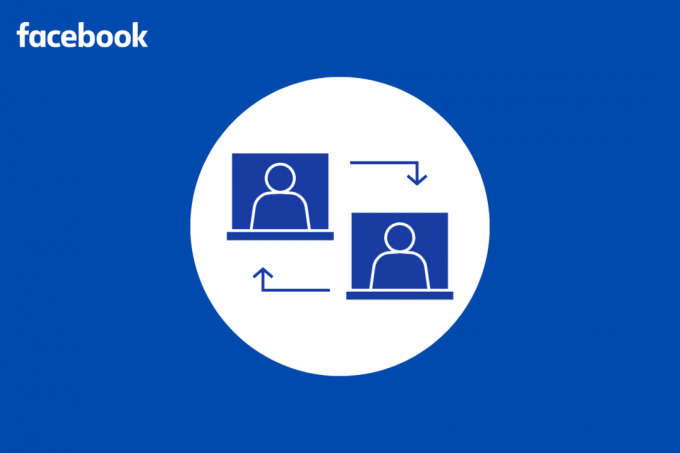
สารบัญ
- วิธีสลับระหว่างบัญชี Facebook
- ปุ่มบัญชีบน Facebook อยู่ที่ไหน
- จะสลับระหว่างโปรไฟล์บนแอพ Facebook Desktop ได้อย่างไร
- จะสลับระหว่างโปรไฟล์บนแอพมือถือ Facebook ได้อย่างไร
- คุณสามารถสลับระหว่างโปรไฟล์บน Facebook ได้กี่โปรไฟล์
- ทุกคนสามารถมีบัญชี Facebook หลายบัญชีได้หรือไม่?
วิธีสลับระหว่างบัญชี Facebook
อ่านต่อไปเพื่อค้นหาขั้นตอนที่อธิบายวิธีการสลับระหว่างบัญชี Facebook โดยละเอียดพร้อมภาพประกอบที่เป็นประโยชน์เพื่อความเข้าใจที่ดีขึ้น
ปุ่มบัญชีบน Facebook อยู่ที่ไหน
หากนี่เป็นครั้งแรกที่คุณกำลังมองหาปุ่มบัญชีบน Facebook คุณเพียงแค่ต้องดูที่มุมขวาของหน้าจอเดสก์ท็อปของคุณ คุณยังสามารถดูภาพที่ระบุด้านล่างเพื่อค้นหา ตำแหน่งที่แน่นอน ของปุ่มบัญชีบน Facebook บนเดสก์ท็อปและโทรศัพท์ของคุณ
1. เดอะ ปุ่มบัญชี บน แอพเดสก์ท็อป ตั้งอยู่ใน มุมขวาบน, ตามที่ปรากฏ.
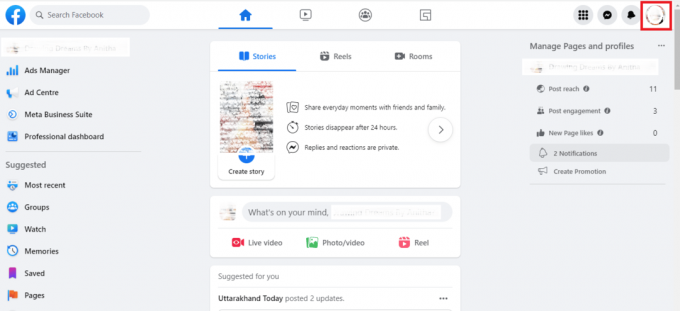
2. เดอะ ตัวเลือกบัญชี บน แอพมือถือ วางไว้ด้านบนด้วย มุมขวามือ ของหน้าจอ
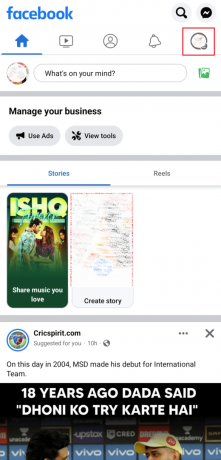
ตอนนี้คุณเข้าใจแล้วว่าปุ่มบัญชีบน Facebook อยู่ที่ไหน ไปที่ส่วนถัดไปซึ่งคุณจะได้เรียนรู้เกี่ยวกับวิธีสลับระหว่างบัญชี Facebook สองบัญชีบนเดสก์ท็อปและแอพมือถือ
อ่านด้วย: Facebook Wave Feature คืออะไร?
จะสลับระหว่างโปรไฟล์บนแอพ Facebook Desktop ได้อย่างไร
หากต้องการสลับไปมาระหว่างสองบัญชี คุณต้องมีสองบัญชีที่ใช้งานอยู่ การสลับบัญชีบน Facebook นั้นง่ายกว่าที่คุณคิด สิ่งที่คุณต้องทำคือทำตามขั้นตอนด้านล่าง
1. เปิด เฟสบุ๊ค แอปบนเดสก์ท็อปของคุณ

2. คลิกที่ ไอคอนบัญชี จากมุมขวาของหน้าจอเดสก์ท็อปของคุณ

3. คลิกที่ เปลี่ยนไอคอน ด้วยรูปภาพที่แสดงและลูกศรวงกลม

4. ของคุณ บัญชี จะเริ่ม สวิตช์.

5. ตอนนี้คุณสามารถใช้ บัญชีอื่น คุณได้เปลี่ยนไปใช้

คุณสามารถทำตามขั้นตอนเดิมเพื่อเปลี่ยนกลับไปใช้บัญชีที่คุณใช้อยู่แล้ว ตอนนี้ มาดูส่วนถัดไปที่คุณสามารถดูวิธีสลับระหว่างบัญชีในขณะที่ใช้แอพมือถือ Facebook
อ่านด้วย: วิธีสลับระหว่างหลายบัญชีบน Discord
จะสลับระหว่างโปรไฟล์บนแอพมือถือ Facebook ได้อย่างไร
ทำตามขั้นตอนด้านล่างเพื่อสลับบัญชีบนแอพมือถือ Facebook ของคุณ:
1. เปิด เฟสบุ๊ค แอพบนมือถือของคุณ

2. แตะของคุณ ไอคอนบัญชีหรือโปรไฟล์ จากด้านขวาบนของหน้าจอมือถือของคุณ

3. ตอนนี้ แตะที่ เปลี่ยนไอคอน ด้วยลูกศรวงกลมจากด้านขวาบนของหน้าจอมือถือ
บันทึก: คุณสามารถแตะที่ไอคอนลูกศรเลื่อนลงหากคุณมีโปรไฟล์ให้เลือกมากกว่าสองโปรไฟล์

4. ของคุณ บัญชีจะเริ่มเปลี่ยน.
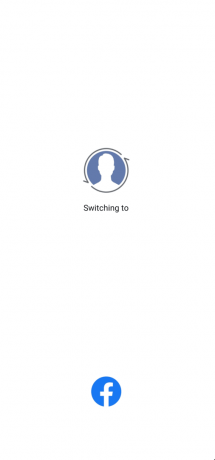
5. ตอนนี้สามารถใช้ บัญชีอื่น ที่คุณได้เปลี่ยนไปใช้

ขั้นตอนเหล่านี้ต้องตอบคำถามของคุณทั้งหมดเกี่ยวกับการสลับระหว่างบัญชี Facebook สองบัญชีขึ้นไป
คุณสามารถสลับระหว่างโปรไฟล์บน Facebook ได้กี่โปรไฟล์
คุณสามารถเพิ่มบัญชี Facebook ทั้งหมดของคุณและสลับไปมาระหว่างกันได้โดยใช้คุณสมบัติตัวสลับบัญชี คุณต้องมีอย่างน้อยสองบัญชีเพื่อเริ่มต้นใช้งานฟีเจอร์นี้ Facebook อนุญาตให้คุณเพิ่ม สูงสุดสิบบัญชี เพื่อสลับไปมาระหว่างกัน
ทุกคนสามารถมีบัญชี Facebook หลายบัญชีได้หรือไม่?
ใช่. คุณสามารถมีหลายบัญชีได้ เว้นแต่ Facebook จะสังเกตเห็นคุณ Facebook ได้กล่าวถึงหลักเกณฑ์ของชุมชนเกี่ยวกับผู้ใช้ที่ใช้ตัวตนที่แท้จริงของตน หากคุณมีมากกว่าหนึ่ง บัญชีส่วนตัวหมายความว่าคุณได้ละเมิดเงื่อนไขของ Facebook นอกจากนี้ Facebook ยังได้อธิบายเกี่ยวกับการใช้ฟีเจอร์เพจผ่านบัญชีส่วนตัวเพื่อแสดงถึงแบรนด์ องค์กร ธุรกิจ หรือผลิตภัณฑ์ของคุณ พวกเขายังให้คำแนะนำเกี่ยวกับการเปลี่ยนโปรไฟล์ของคุณเป็นบัญชีสาธารณะโดยอนุญาตให้ผู้อื่นติดตามการอัปเดตส่วนบุคคลของคุณ ดังนั้นคุณสามารถใช้กลยุทธ์ใด ๆ ที่กล่าวถึงข้างต้นแทนการสร้างบัญชี Facebook ใหม่สำหรับตัวคุณเอง
ที่แนะนำ:
- วิธีลบบัญชีคลับเฮาส์ของคุณอย่างถาวร
- วิธีแก้ไขไม่พบผู้ใช้บน Instagram
- วิธีเปลี่ยนอีเมลสำหรับการควบคุมโดยผู้ปกครองใน Google
- วิธีล็อคโปรไฟล์ Facebook
เราหวังว่าคุณจะได้เรียนรู้เกี่ยวกับ วิธีสลับระหว่างบัญชี Facebook. อย่าลังเลที่จะติดต่อเราพร้อมคำถามและข้อเสนอแนะของคุณผ่านทางส่วนความคิดเห็นด้านล่าง แจ้งให้เราทราบว่าคุณต้องการเรียนรู้อะไรต่อไป
Pete เป็นนักเขียนอาวุโสของ TechCult Pete รักทุกสิ่งที่เป็นเทคโนโลยีและยังเป็น DIYer ตัวยงด้วยหัวใจ เขามีประสบการณ์นับทศวรรษในการเขียนวิธีใช้ คุณสมบัติ และคำแนะนำด้านเทคโนโลยีบนอินเทอร์เน็ต



